Att få iMessage på en PC är en hög ordning. Apple är känt för sin slutna systemstandard, och appar som Meddelanden är inget undantag. Om du har en PC som kör Windows och du vill använda iMessage på din PC har jag både goda och dåliga nyheter. För det första är det möjligt att få iMessage på PC.Men det bästa alternativet för att få iMessage på PC kräver ett fjärrskrivbord, vilket innebär att du behöver en Mac för att det ska fungera.Vi kommer att gå igenom hur du gör detta, och det gör att du kan ha iMessage på din PC som kör Windows. Men jag skulle föreställa mig att de flesta som vill göra detta inte har en Mac, och det är här de inte så bra nyheterna kommer in. Sammantaget gör Apple det inte lätt för användare att ha iMessage på en PC. Jag kommer att gå igenom andra alternativ som jag har sett bloggare främja, men jag rekommenderar inte att göra dem. Om du inte har en Mac och vill använda iMessage på PC rekommenderar jag starkt att du använder en annan meddelandetjänst. Whatsapp, till exempel, låter dig använda sin meddelandeplattform på alla enheter. Men om du insisterar på att använda iMessage på din PC som kör Windows, låt oss gå igenom dina alternativ och den enda metoden jag rekommenderar. Så här får du iMessage på en PC, och de metoder jag inte rekommenderar som är potentiellt skadliga för dina enheter.
Jag ser på mitt jobb (som mestadels är att skriva how-tos) som ett ansvar gentemot dig, läsaren. Vilket innebär att jag aldrig kommer att berätta för dig hur du jailbreakar din iPhone; vi rekommenderar det inte och därför kommer vi inte att visa dig hur man gör det. Och det är nästan så jag känner för att få iMessage på en PC. Det skulle vara bra om Apple tillät oss att använda iMessage via iCloud online. Men Apple har inte gjort det enkelt att använda iMessage på en PC, och de allra flesta lösningar som du hittar på nätet är i bästa fall tveksamma. Så låt mig först berätta de olika sätten på vilka andra onlineartiklar kommer att berätta hur du får iMessage på en PC och varför du inte ska göra dem. Sedan ska jag visa dig hur du får iMessage på en PC med det enda säkra, användarvänliga sättet jag har upptäckt (vilket kräver att du redan har en Mac). Det är inte idealiskt, och jag är ledsen för det. Om jag upptäcker andra sätt att göra detta som inte utsätter någon av dina enheter för risk, kommer jag att uppdatera artikeln för att inkludera dessa metoder.
Hur man får iMessage på PC: Vad man inte ska göra
Jailbreaking av iPhone
Jailbreaking av din iPhone öppnar upp en värld av anpassning, men det bryter också din garanti och skickar dig in i nytt, okänt territorium. En jailbreakad iPhone är mer mottaglig för skadlig kod, kortare batteritid och en rad andra potentiella problem. Det är därför vi inte rekommenderar denna praxis.
Använda iPadian iOS ‘Emulator’
Jag hoppades att detta skulle vara ett bra alternativ; men efter att ha undersökt iPadian iOS «Emulator» (vilket är ett program som olika andra artiklar rekommenderar att man använder för att få iMessage på PC) upptäckte jag mycket negativ feedback. Från allmänt felaktiga resultat till nedladdningar av skadlig kod är iPadian inte ett program som jag är villig att ladda ner och till och med testa för den här artikeln. Vilket innebär att jag inte rekommenderar att du laddar ner det heller. Jag har använt en del tvivelaktig (men i slutändan säker) programvara tidigare för att visa er alla hur man gör saker på din iPhone som annars inte skulle vara möjliga, men jag kommer aldrig att rekommendera dig att använda en programvara som jag inte ens kommer att använda!
Det för oss till den sista metoden: att använda ett fjärrskrivbord. Den här metoden fungerar och är säker att använda, men den kräver att du redan har en Mac. Det beror på att du i huvudsak kommer åt den Mac från din PC med hjälp av fjärrskrivbordet. Jag antar att detta inte kommer att lösa problemet för de flesta människor som landar på den här artikeln. Det suger och jag är ledsen att det inte finns en bättre lösning just nu. Under tiden upprepar jag att användning av en alternativ meddelandeplattform som Whatsapp sannolikt är den bästa lösningen på denna fråga.
Hur man får iMessage på PC: Den enda metoden jag rekommenderar
Den enda stora nackdelen med denna metod för att få iMessage på en PC är det faktum att du behöver en Mac-dator för att detta ska fungera. Så om du har en gammal Mac som du inte använder så mycket är den perfekt för den här situationen.
- Slå på både din Mac med iMessage redan aktiverat och din PC som kör Windows.
- Om du inte redan har det, ladda ner webbläsaren Chrome på båda datorerna. Ladda sedan ner tillägget Chrome Remote Desktop på båda datorerna; följ länken för att göra det enkelt.
- Klicka på Starta app på din Mac.
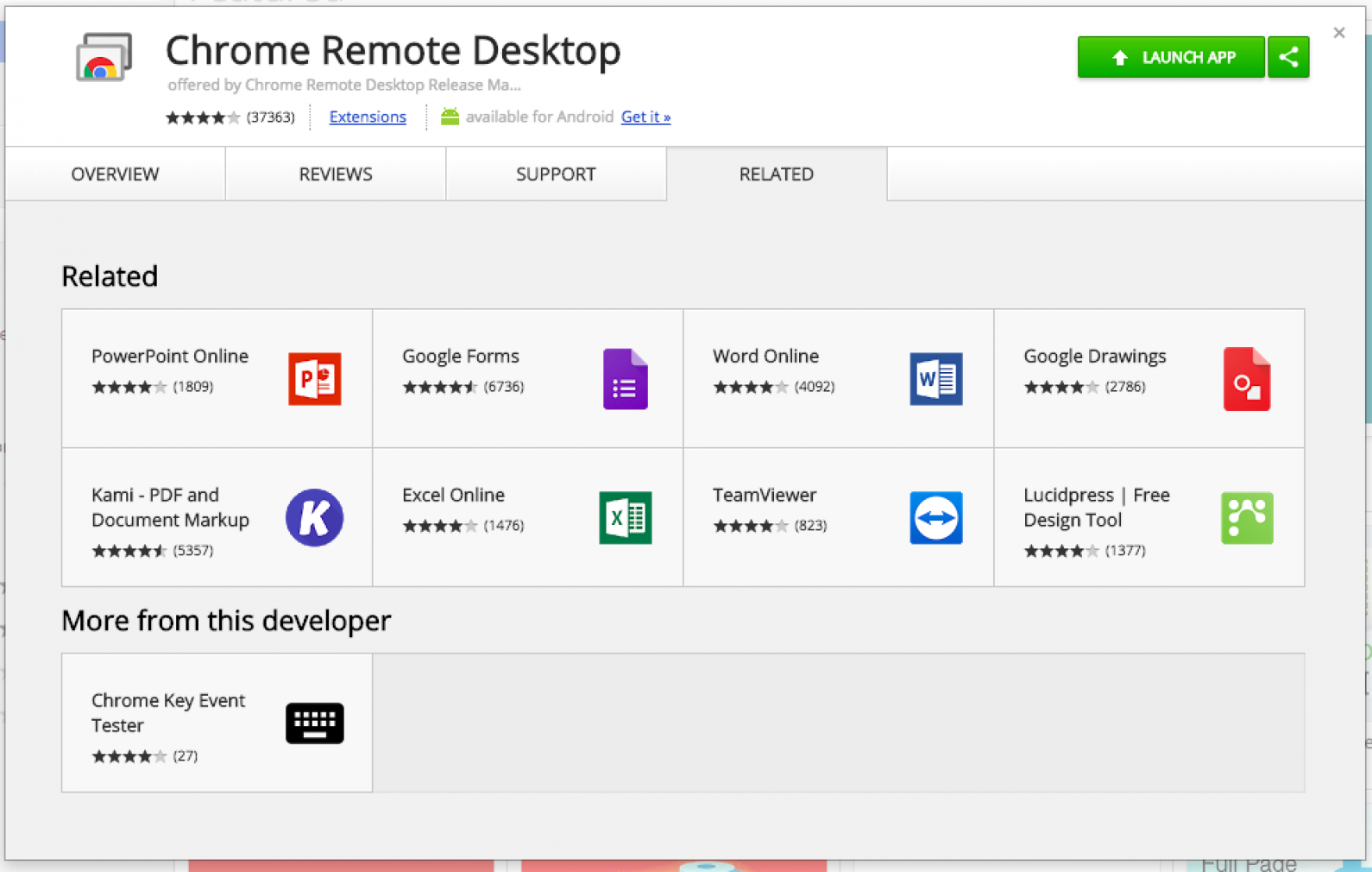
- Två alternativ kommer att dyka upp. Under Mina datorer trycker du på Kom igång.
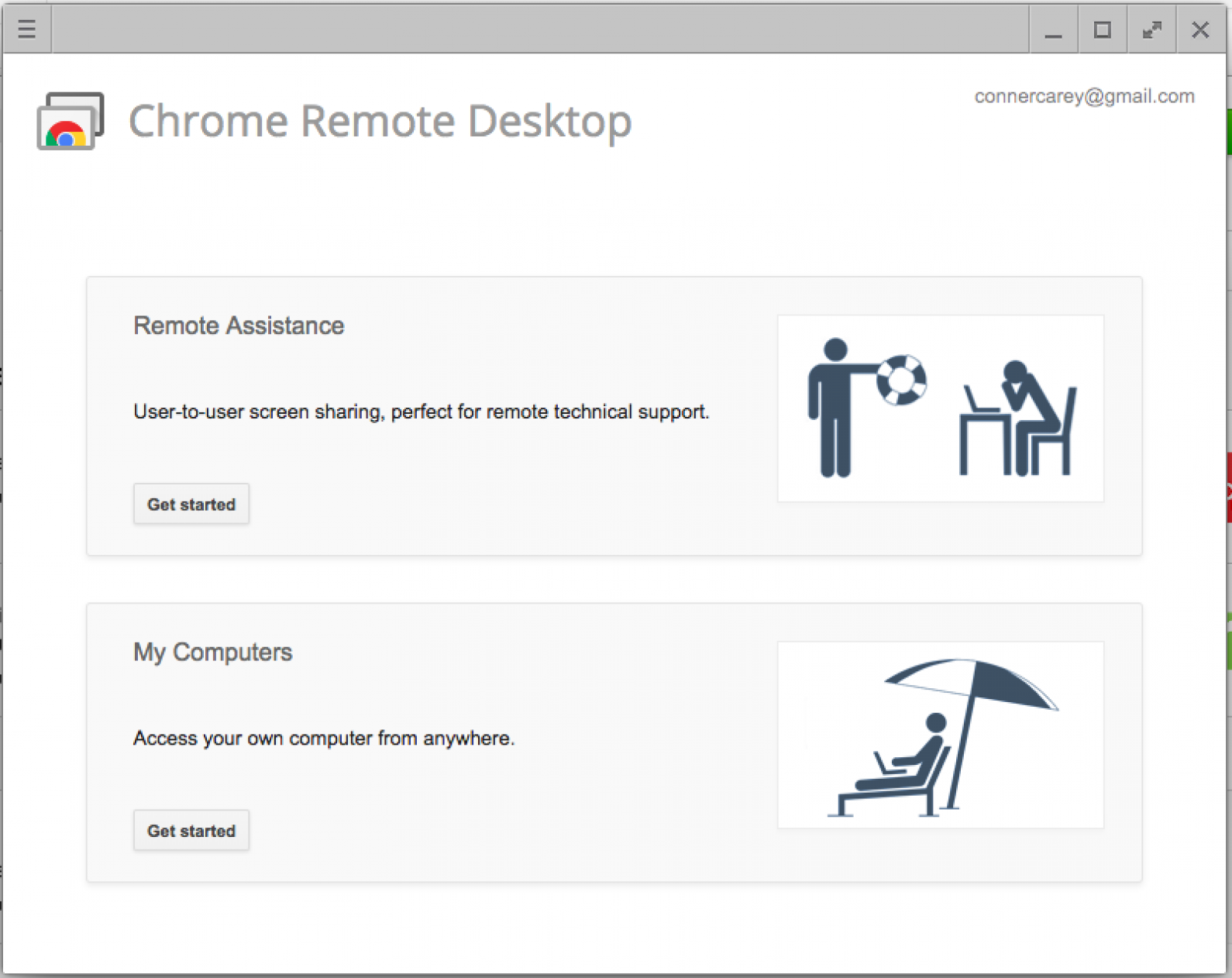
- Klicka på Aktivera fjärranslutningar.
- Nu uppmanas du att ladda ner Host Installer. Klicka på Acceptera och installera.
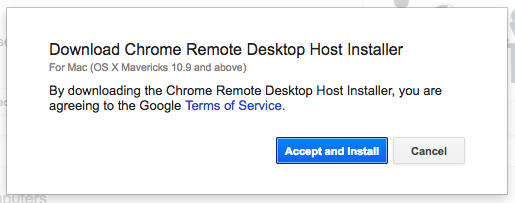
- När filen har laddats ner till din Mac klickar du på den för att öppna den. Dubbelklicka sedan på Chrome Remote Desktop Host.pkg för att starta den nedladdade filen.
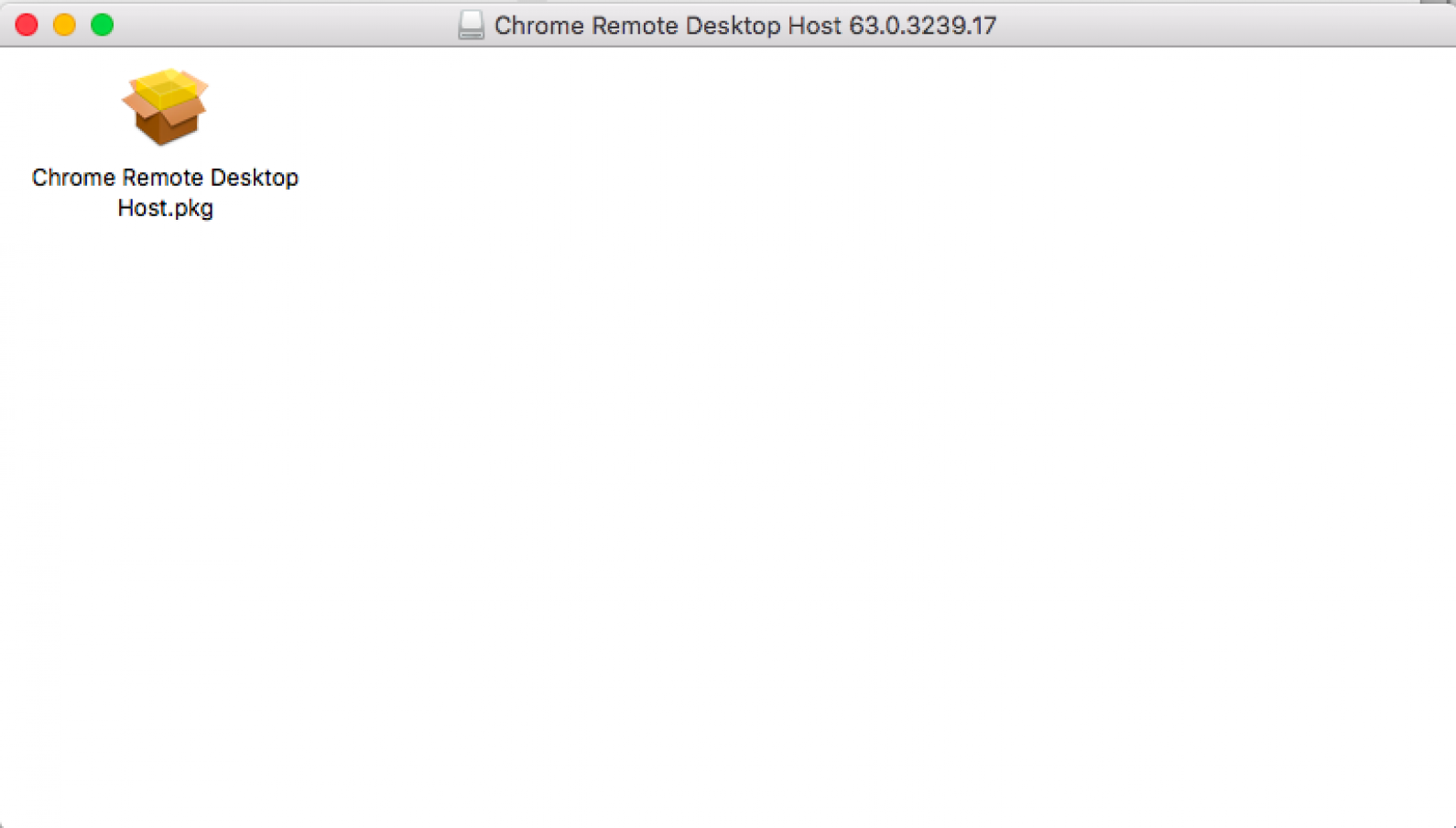
- Nu kommer du att ledas genom installationsprogrammet för Chrome Värd för fjärrskrivbord.
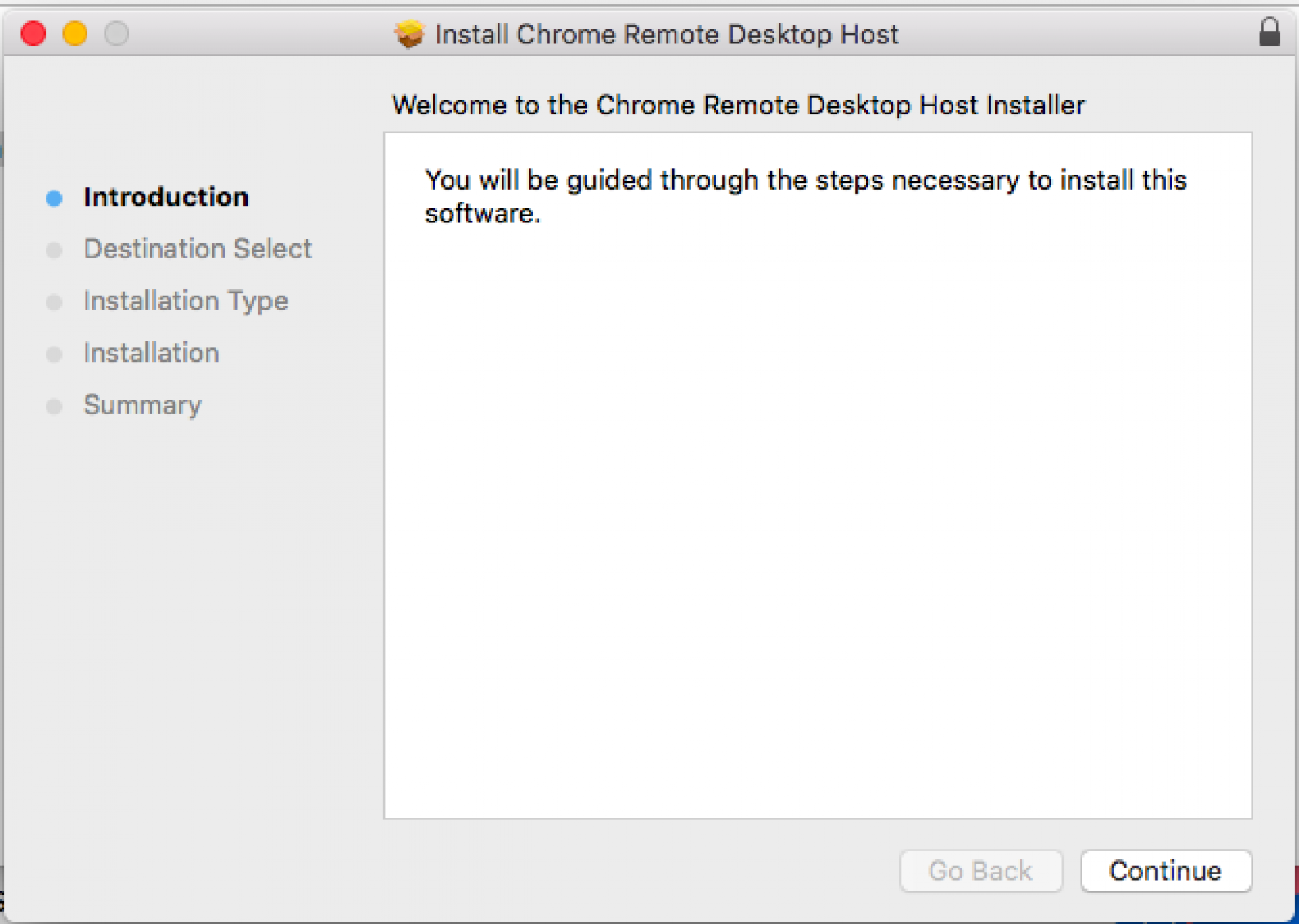
- När installationen är klar visas följande meddelande (nedan). Klicka på Stäng.
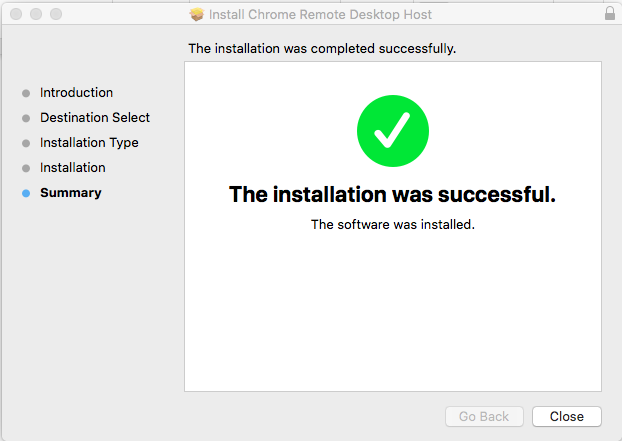
- Återgå nu till huvudskärmen för Chrome Fjärrskrivbord. Klicka på Aktivera fjärranslutningar igen.
- Nu måste du ange en sexsiffrig PIN-kod så att du kan kontrollera vilka datorer som har åtkomst till din Macbook. När du har ställt in din PIN-kod är du redo att komma åt din Mac från din PC!
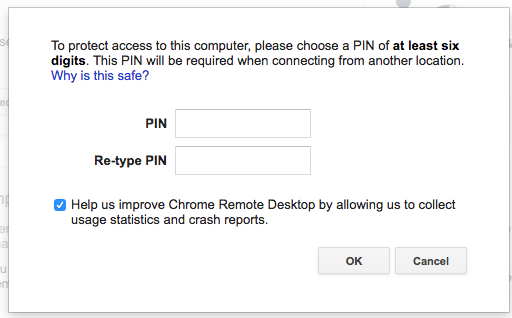
- På datorn går du tillbaka till Chrome-webbläsaren där du först hämtade tillägget och klickar på Starta app.
- Klicka på Kom igång under Mina datorer. Klicka sedan på din Mac-dator.
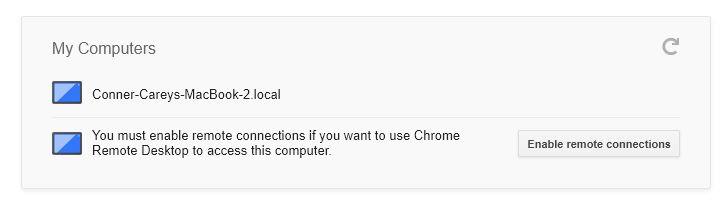
- Ange PIN-koden som du skapade för att ansluta.
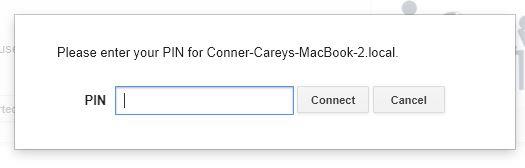
- När du har anslutit de två stationära datorerna kan du officiellt använda iMessage på din dator!
Vad ska jag göra om du inte kan få iMessage på PC
Jag fattar det – du vill kontrollera dina meddelanden från din dator. Det är helt vettigt. Och om jag kunde få Apple att låta dig göra det med en våg av min trollstav, skulle jag göra det. Men om du verkligen vill kunna skicka och ta emot meddelanden på både din iPhone eller iPad och din PC-dator ska du använda en alternativ meddelandeapp. Whatsapp är ett bra alternativ; det är mycket populärt och väl underhållet. Det är tillgängligt på nästan alla enheter, du kan skicka alla typer av media och dokument och mycket mer – allt detta gör att du slipper krånglet med att försöka ta dig runt Apples slutna system.
Har du hittat en annan lösning som jag inte gjorde? Låt mig veta i kommentarerna nedan!

